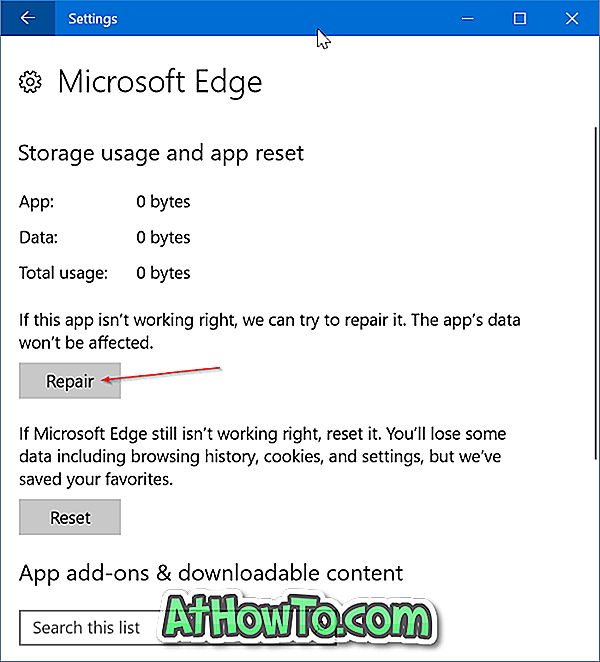Snip & Sketch (по-рано известен като Screen Sketch) заменя класическия инструмент за изрязване. Новият Snip & Sketch не само ви помага да правите изрезки на екрана, но и да ги анотирате и споделяте.
Докато Snip & Sketch е малко по-добър от инструмента за изрязване, що се отнася до функциите, липсват няколко съществени функции, които можете да намерите в безплатни помощни програми за отрязване на екрани от трети страни. Инструменти като Greenshot и PicPick със сигурност са по-добри от приложението Snip & Sketch в Windows 10.

Ако използвате инструмент за улавяне на екрани от трети страни на вашия компютър с Windows 10, може да искате да деинсталирате приложението Snip & Sketch по подразбиране.
В това ръководство ще видим как да деинсталирате приложението Snip & Sketch в Windows 10.
ЗАБЕЛЕЖКА: Ако искате да започнете да използвате приложението Snip & Sketch отново в бъдеще, можете да го получите от магазина на Windows.
Метод 1 от 2
Деинсталирайте Snip & Sketch чрез PowerShell
Стъпка 1: Стартирайте PowerShell с администраторски права. За да направите това, щракнете с десния бутон върху бутона "Старт" в лентата на задачите и след това щракнете върху опцията Windows PowerShell (admin) .
Щракнете върху бутона Да, когато получите UAC ред.
Стъпка 2: В прозореца PowerShell въведете Get-AppxPackage и след това натиснете клавиша Enter, за да изброите всички приложения, инсталирани на вашия компютър.

Намерете запис на приложението Snip & Sketch и копирайте неговото PackageFullName.
Стъпка 3: Изпълнете следната команда, за да деинсталирате Screen Sketch:
Get-AppxPackage PackageFullName | Премахнете-AppxPackage
В горната команда, заменете PackageFullName с действителното PackageFullName, което сте копирали в предишната стъпка.

Ако имате проблеми с този метод, използвайте указанията в Метод 2 на това ръководство.
Метод 2 от 2
Деинсталирайте Snip & Sketch, използвайки CCleaner
Стъпка 1: Изтеглете CCleaner за Windows 10 и инсталирайте същото на вашия компютър. Ако не искате да инсталирате допълнителен софтуер, можете да изтеглите преносимата версия.
Стъпка 2: Стартирайте CCleaner и отидете на Инструменти > Деинсталиране .
Стъпка 3: Потърсете запис за Snip & Sketch. Изберете неговия запис и след това щракнете върху бутона Деинсталиране . Щракнете върху бутона OK, когато получите диалоговия прозорец за потвърждение, за да деинсталирате приложението Snip & Sketch.

Как да деинсталирате приложенията по подразбиране в Windows 10 ръководство също може да ви интересува.